1.-Describe que es un sistema Operativo?
Es el software fundamental que controla el acceso a todos los componentes del hardware y permite entrar o programas más fáciles con el software como el procesador de palabras y la hoja de cálculo.
2.-Menciona
3 sistemas Operativos Diferentes?
El sistema Operativo se clasifica de acuerdo con la naturaleza de su funcionamiento.
1. MSDOS.
2. WINDOS.
3. ANDROID.
3.-Amplifique el concepto del Software y del Hardware.
SOFTWARE: Son los elementos lógicos de la computadora instrucciones que ordenamos necesita para funcionar no existen físicamente o lo que es igual no se puede tocar sistemas Windows.
HARDWARE: Componentes físicos del ordenador es decir todo lo que se pude ver y tocar se clasifica el hardware en dos tipos el que se encuentra dentro del CPU.
4.-En el caso del CPU este se divide en cuantas unidades lógicas y cuáles son?
Unidad aritmética lógica, PS DOS,( teclado) de video, red de salida y de sonido.
5.- En el caso del software, este se clasifica en dos tipos : ejemplifícalos?
De aplicación y de sistema son considerados como los principales de una computadora no tiene un sistema operativo no funciona.
6.-Mi concepto de internet es:
Es el dispositivo de entrada principal de una computadora que a través de este se estableciera la comunicación interconectadas es una red que pude pasar información entre otras.
7.-Las tics son:
las tecnologías son la información y la comunicación. Consta en equipos de programas informáticos y medios de comunicación para reunir almacenar y transmitir usando la computadora son como base de datos.
8.-Un blog ,wiki, web Quest, wiki pedía son ejemplos de:
9.-En el caso de Microsoft Word, este es un software de aplicación de que tipo.
Es un tipo de aplicación dentro de la categoría procesadores de palabras textos se debe comprar la licencia para poder usarlo.
10.-En el caso de Microsoft Excel este es un software de aplicación de que tipo.
Es una hoja de cálculo.
11.-La extensión o tipo de archivo me indica:
Es un identificador del tipo de archivo y es asignado por el o los programadores DOC tipo de extensión de archivo BMD bits, mapas de bits.
12.-Los mapas de bits tienen esta extensión.
13.-Un pixel lo puedo describir así:
Los pixeles son puntos dos color. Las imágenes se forman como una sucesión de pixeles, la sucesión marca la coherencia de la información presentadas siendo su conjunto una matriz coherente de información.
14.-Un bits lo describo como:
Un digito de sistema de comunicación binario es la unidad mínima de información empleada en informática.
15.- Un byte lo describo de esta manera :
Es una secuencia de bits contiguos tamaños depende de el código de información o código de caracteres en que se a acecido.
QUE ES UNA IMAGEN DE MAPAS DE BITS.
Una imagen bits también conocida como imagen natral bit map o rasles imape estos dos tamaños del ingles o imagen rastree un cálculo del ingles es una estructura o fichero de datos que presenta una redila rectangular de pixeles a puntos de color, denominada matriz . que se puede visualizar en un monitor papel u otro dispositivo de presentación.
A las imágenes en mapas de bits se las suele definir por su altura y anchura (en pixeles) y por su profundidad de color distintos que se puede almacenar en cada punto individual y por lo tanto en gran medida la calidad del color de la imagen.QUE ES UNA IMAGEN VECTORIAL.
Una imagen vectorial es una imagen digital formada por objetos geométricos independientes segmentos , polígonos, arcos, etc. Cada uno de ellos definido por distintos representaciones de entidades geométricas tales como círculos, rectángulos o segmentos . Están representadas por formulas matemáticas ( un rectángulo están definidos por dos puntos ; un circulo, por un centro y una radio; una curva, por varios puntos y una ecuación.
Dado que una imagen vectorial está compuesta solamente por entidades matemáticas, se le pueden aplicar fácil mente transformaciones geométricas a la misma ampliación expansión ,etc.), mientras que una imagen de mapa bit compuesta por pixeles , no podrá ser sometida a dichas transformaciones
DESCRIPCION DE COREL DRAW
Es uno de los programas de edición grafica más potente y versátil que existen. Permite crear una gran variedad de efectos y un gran número de objetos. Es un programa de diseños desarrollados por utilizar con tienes profeccionales para diseño grafico.
CARACTERISTICAS DE COREL DRAW
Dibujo, manejo de textos , vectorizacion, separación de colores y efectos especiales en un conjunto de programas complementarios.
Practica 1
Primero utilizamos la herramienta elipse y creamos un circulo y observamos que tiene 8 puntos luego le pusimos relleno enseguida lo cambiamos de posición observando que el relleno no se apreciaba al moverlo luego creamos un rectángulo al cual le pusimos color cian luego lo cambiamos de posición con la condición que estuviera lejos del circulo luego borramos el circulo y luego le quitamos la forma al rectángulo observando las herramientas.
Practica2
Tenemos que hacer un reguilete primero tenemos que hacer un clic sobre el objeto para ver los controles de rotación e inclinación y desplazar el punto de rotación oprimiendo el signo + del teclado lo giramos hacia el punto de control y después con otros 3 después pusimos un punto en medio de los elipse que parecían como más o menos óvalos y luego le pusimos un rectángulo con las medidas de 0.8 de ancho y 10 de alto después rotamos el rectángulo desde la barra de propiedades de un ángulo de rotación 320 por ultimo le pusimos color y ya está nuestro reguilete.
Practica3
En la practica 3
tenemos que hacer una mesa, silla, vasos, etc. Primero hicimos un rectángulo después arrastramos el rectángulo hacia la izquierda con esta herramienta envoltura arrastre el control intermedio delm borde izquierdo del rectángulo di clic en la herramienta selección y observe la nueva forma de la figura arrastre el objeto sobre la mesa y di un clic en el botón hacia tras después hicimos las sillas luego los vasos y la jarra después que acabamos les pusimos color para que se viera mas bonito y diera vida al dibujo.
En esta practica 5
ocupamos las lineas guía para irnos guiando en lo que teníamos que hacer fuimos utilizando la herramienta beizer despues la herramienta seleccion asegurándonos que este tomada la figura y despues ocupe la herramienta relleno de patron y seleccione el relleno en forma de tabique.
En la practica 6
hicimos una torre ocupando las herramientas rectángulo, elipse, beizer esas son la s herramientas que ocupe para hacer mi torre y lo mismo con la casa después le fuimos agregando el relleno que quisiéramos para que se viera un poco mejor.
En la practica 7
hicimos unos pasillos donde ocupe las herramientas rectángulos, o formas hacia mis pasillos hasta que quedara bien también ocupe las herramientas lineas guía para irme derecho y no equivocarme para que me saliera bien mi trabajo.
PRACTICA 8
inicie corel draw después especifique las propiedades en horizontal en cm y zoom de 120 después seleccione la herramienta elipse y combinando la tecla ctrol cree un circulo de color azul después dibuje otro circulo de 3 cm x 3 cm.
después seleccione la herramienta mezcla interactiva di un clic en sobre el primer circulo y sin dejar de presionar el botón del mouse arrastrándolo hacia el circulo pequeño . después en la propiedad de numero 5 y presione enter active la herramienta selección y di un clic en el circulo pequeño y sin dejar de presionar el botón del mouse arrastre el circulo hacia abajo.
despues dibuje otros 2 circulos del mismo tamaño que los anteriores el primer lo rellene de color rojo y el segundo de color amarillo el pequeño despues active la herramienta mezcla interactiva precione la tecla alt y di un clic en el primer circulo sin dejar de precionar la tecla alt ni el boton del mouse dibuje una linea.
en el segundo active la herramienta texto y cambie la fuente a arial y tamaño de letra 72 escribí mi nombre con el texto seleccionado di un clic sobre el color blanco para cambiar el color del texto . después active la herramienta mezcla interactiva di un clic sobre la letra g del texto g.
también dibuje dos círculos de diferente tamaño para que me quedaran como lo hice en el dibujo con las herramientas que puse arriba.
y lo mismo hice con los triángulos que pedía pero de diferente manera.
En la practica 9
hicimos un rectángulo de 1.5cm de ancho y 9 de largo con el signo + copiamos la imagen después le fuimos asignando a cada rectángulo la medida que nos pedía en total tenían que ser 5 rectángulos luego dibujamos un circulo sobre los rectángulos después se lo quitamos apretando la herramienta soldadura rápida y observe el resultado rellene la figura a 20% negro después dibuje un circulo pequeño y lo puse en medio luego apreté las herramientas y recorte rápido y vi que quedaba un hueco de ahí apreté mezcla del circulo grande al pequeño y aparecieron varios círculos y tuvimos que dar en la herramienta numero de etapas para que nos diera 500 y por ultimo le pusimos relleno y escribimos nuestro nombre ,especialidad, grado y grupo.
Despues hicimos varias caritas ocupando las herramientas elipse y relleno dependiendo del color que quieras para ellas y como las aigamos ocupado.
LO QUE HEMOS APRENDIDO O VISTO
DE
COREL DRAW.
También hicimos como un pequeño arco más o menos lo que hicimos para poder hacerlas fue ocupando las herramientas líneas guía para irnos guiando y no irnos un poco chuecos ya que pusimos las líneas fuimos dibujando con la herramienta Bézier después borramos las líneas guía y queda nuestro dibujo cosas que yo nunca había echo y gracias a Corel ya sé hacer muchos tipos de figuras con que hacerlas como rellenarlas como cambiarles el tipo de color y como combinarle el tipo de color y como ponerlas en ancho y largo también para ponerles el ángulo de la figura con esta herramientas aprendí hacer las figuras y cada vez que el maestro nos pone hacer un trabajo ya sé que hacer porque ya sé donde se encuentran unas que otras herramientas.
Después en Corel hicimos una torre que no sabía cómo hacerle porque no tenemos como hacerle pero yo me fui guiando para hacer la torre con las herramientas , rectángulos, Bézier, elipse y formas de figura con eso fui haciendo mi torre y le agregue unas que otras cosas para que se viera mejor mi torre después hicimos un pasillo que con eso ocupe las herramientas rectángulo, Bézier y formas para poder mi pasillo por ultimo le puse relleno a cada uno de la formas para que se viera bien.
También hicimos algo con nuestro nombre primero escribimos nuestro nombre después la figura elipse y le dimos clic en la herramienta texto para adaptar el texto y forma la parte de la elipse para que quedara solo el nombre y listo me quedo muy bien mi trabajo lo mismo hicimos con la con la espiral también la hicimos n 3D para que se viera bien.









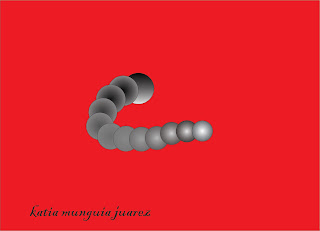



No hay comentarios:
Publicar un comentario